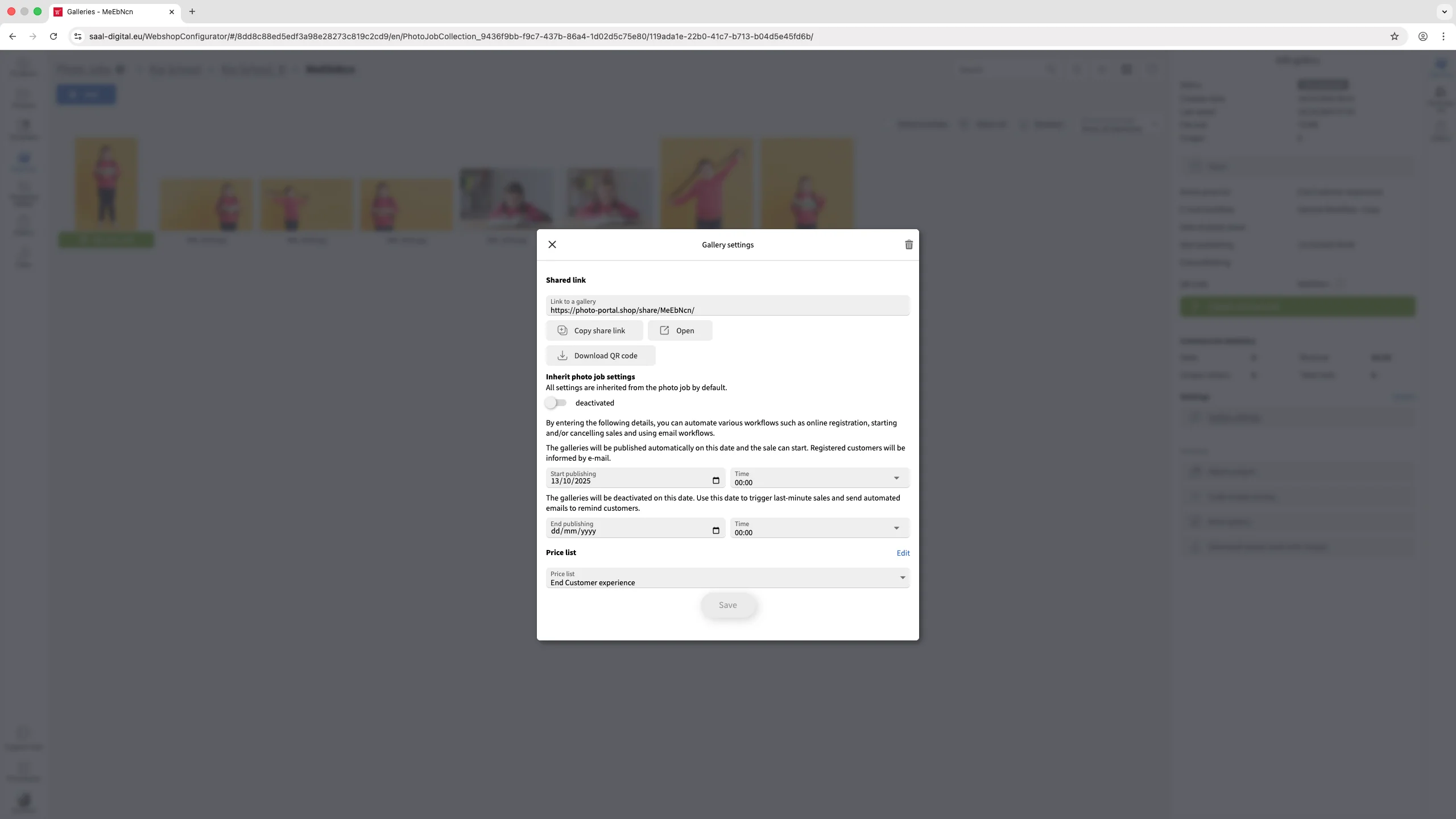Ponowna publikacja zadania fotograficznego, galerii lub grupy
Gdy galeria, grupa lub zadanie fotograficzne jest nieopublikowane lub zarchiwizowane, można je ponownie opublikować w dowolnym momencie.
Jak cofnąć archiwizację zarchiwizowanego zadania fotograficznego
Gdy zadanie fotograficzne zostanie zarchiwizowane, zostanie wyświetlone ze statusem Zarchiwizowane w menu Photo Jobs.
Kliknij zarchiwizowane zadanie fotograficzne, aby je otworzyć. W prawej kolumnie zobaczysz kilka opcji. Kliknij przycisk Reaktywuj, aby zarchiwizować zadanie fotograficzne.
Uwaga: Po ponownej aktywacji zadanie fotograficzne pozostanie nieopublikowane, a wszystkie grupy i galerie w nim zawarte będą nadal niedostępne dla twoich klientów. Będziesz musiał je opublikować.
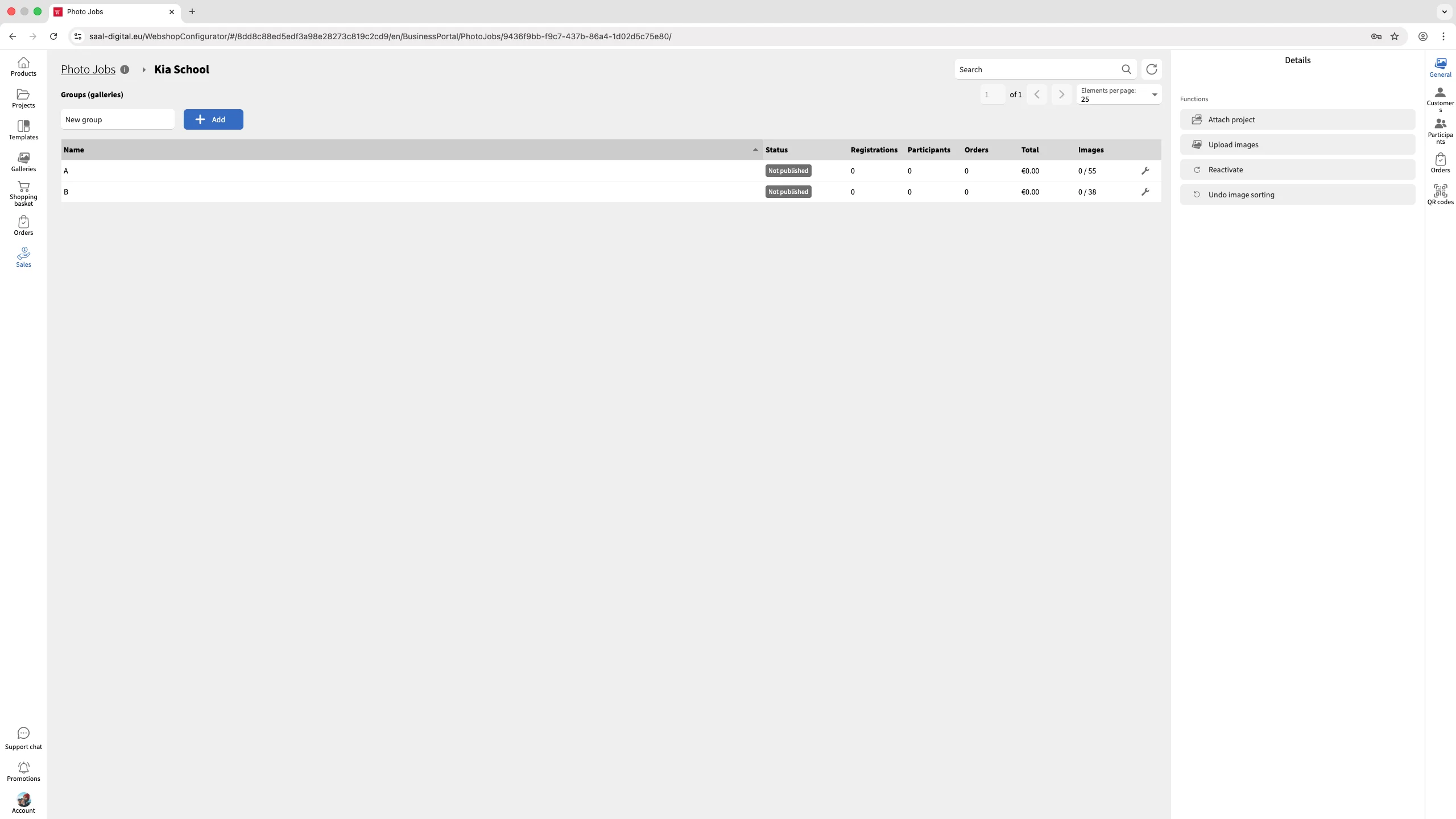
Jak opublikować nieopublikowane zadanie fotograficzne
Wybierz nieopublikowane zadanie fotograficzne, aby je otworzyć. W prawej kolumnie zobaczysz zielony przycisk Opublikuj i rozpocznij sprzedaż. Kliknięcie go otworzy menu, w którym możesz wybrać datę i godzinę Koniec publikowania dla zadania fotograficznego.
W razie potrzeby możesz również wybrać przepływ pracy e-mail w odpowiednim polu, aby automatycznie wysyłać wiadomości e-mail skonfigurowane w tym przepływie pracy do zarejestrowanych klientów.
Po zakończeniu kliknij przycisk Opublikuj i rozpocznij sprzedaż. Wszystkie grupy i galerie w ramach tego zadania fotograficznego zostaną natychmiast opublikowane zgodnie z ich konfiguracją.
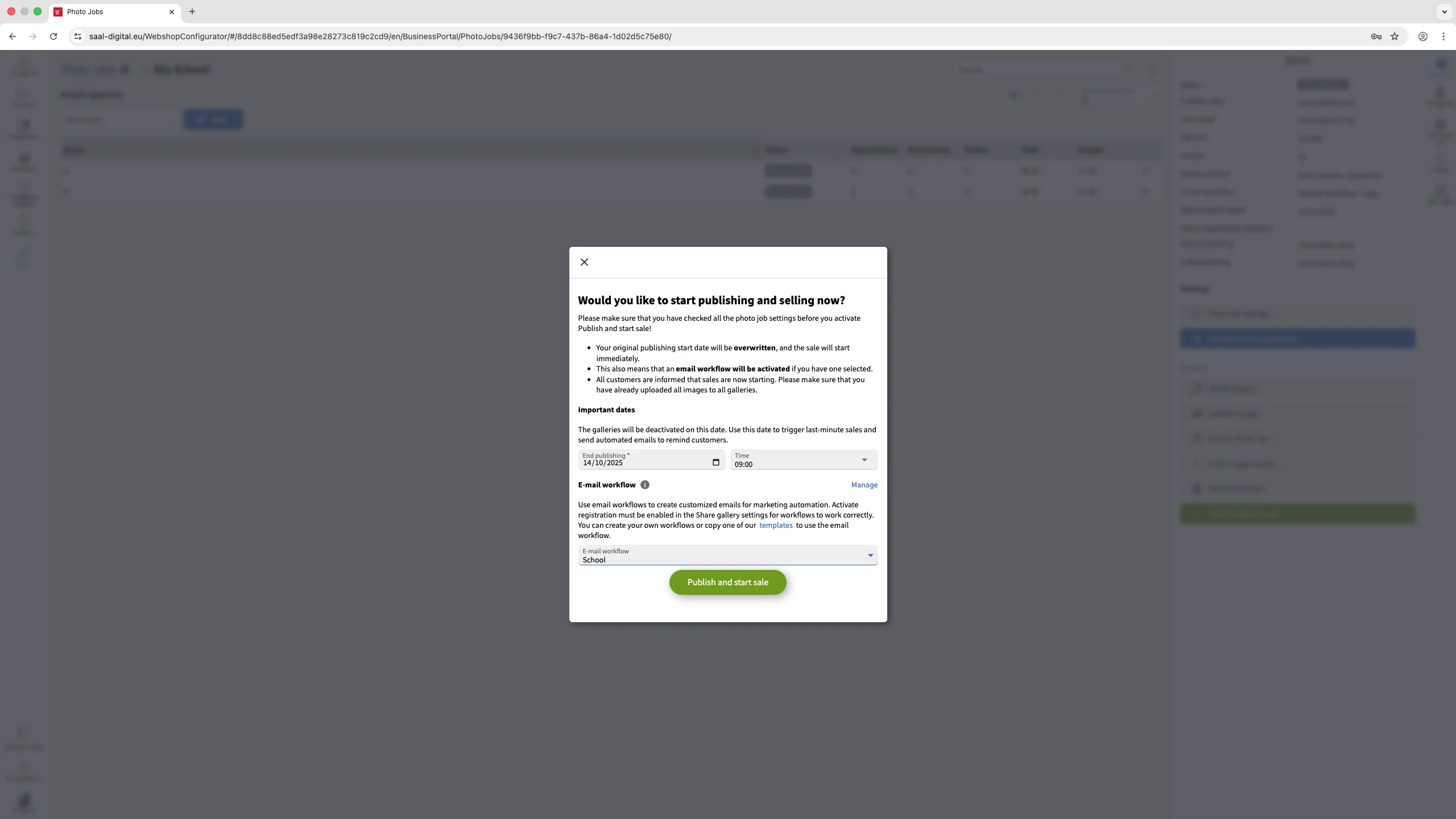
Alternatywnie, jeśli chcesz zaplanować publikację na późniejszą datę, kliknij przycisk Ustawienia zadania fotograficznego w prawej kolumnie i ustaw datę rozpoczęcia publikacji zgodnie z potrzebami.
Jak opublikować pojedynczą niepublikowaną grupę
Wybierz nieopublikowaną grupę w ramach zadania fotograficznego. W prawej kolumnie kliknij przycisk Ustawienia grupy
Domyślnie wszystkie grupy w zadaniu fotograficznym dziedziczą ustawienia z nadrzędnego zadania fotograficznego. Aby opublikować tylko jedną grupę i skonfigurować ją niezależnie, wyłącz opcję Odziedzicz ustawienia fotozestawu.
Po jej wyłączeniu wprowadź żądane daty rozpoczęcia i zakończenia publikacji w odpowiednich polach. Pamiętaj, że ponieważ grupa nie dziedziczy już ustawień z zadania fotograficznego, możesz wybrać inny cennik i ustawić promocję, jeśli chcesz. Po skonfigurowaniu kliknij Kontynuuj.
Skonfigurowana grupa zostanie opublikowana zgodnie z Twoimi ustawieniami, podczas gdy wszystkie inne grupy w ramach tego samego zadania fotograficznego pozostaną niezmienione. Status zadania fotograficznego zostanie zaktualizowany do Częściowo opublikowane, wskazując, że tylko jego część jest obecnie opublikowana.
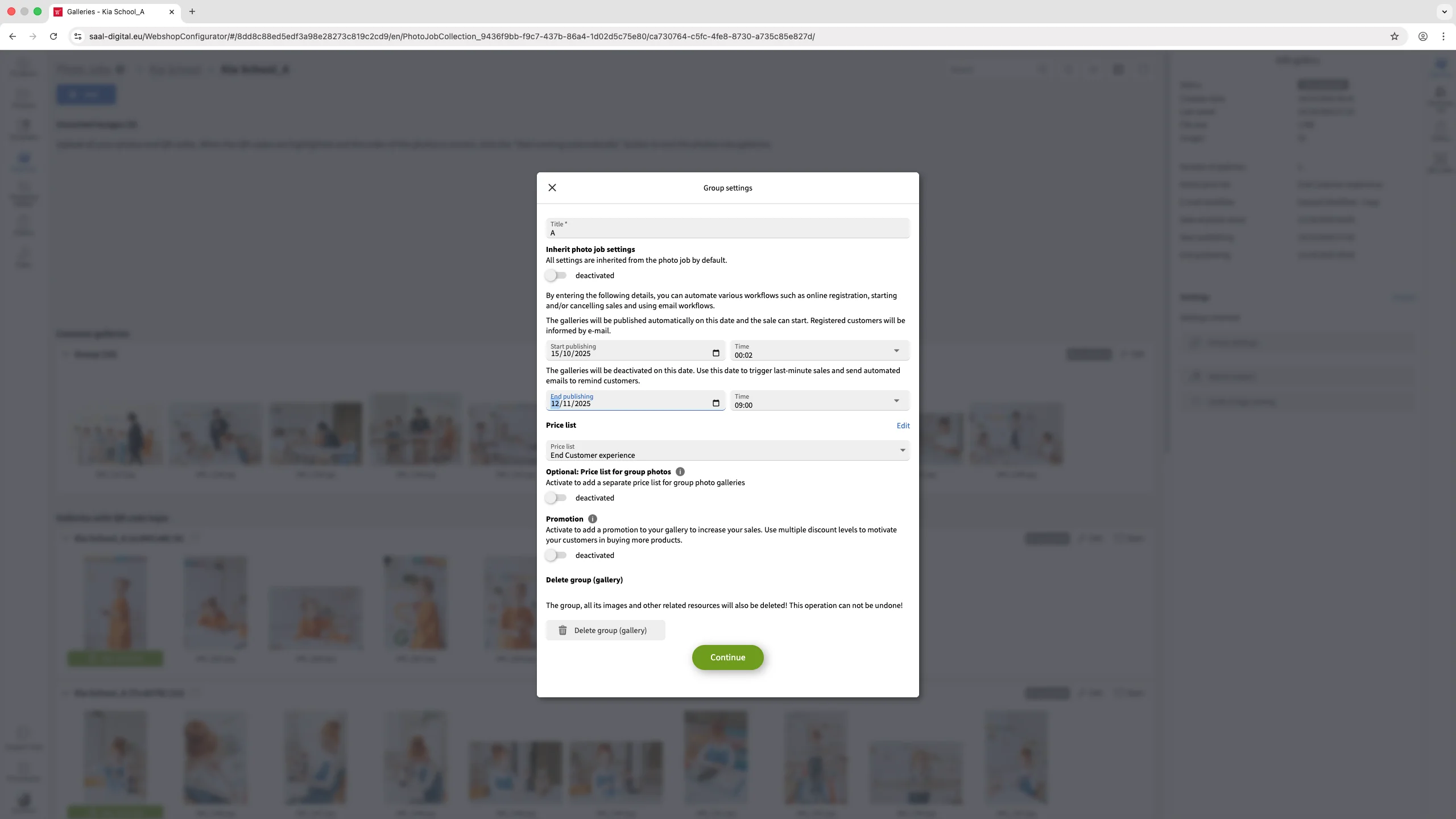
Jak opublikować pojedynczą niepublikowaną galerię
Wybierz niepublikowaną galerię, którą chcesz opublikować. W prawej kolumnie kliknij Ustawienia galerii.
Domyślnie wszystkie galerie w zadaniu fotograficznym dziedziczą ustawienia z nadrzędnego zadania fotograficznego. Aby opublikować tylko jedną galerię i skonfigurować ją niezależnie, wyłącz opcję Odziedzicz ustawienia fotozestawu.
Po dezaktywacji musisz ustawić żądane daty rozpoczęcia i zakończenia publikacji w odpowiednich polach. Pamiętaj, że ponieważ galeria nie dziedziczy już ustawień z zadania fotograficznego, możesz wybrać inny cennik, jeśli chcesz. Zobaczysz również udostępniony link dla tej konkretnej galerii, który możesz skopiować i udostępnić swoim klientom. Możesz również pobrać kod QR dla tej galerii.
Po skonfigurowaniu kliknij Zapisz. W prawej kolumnie pojawi się przycisk Opublikuj i rozpocznij sprzedaż i rozpocznij sprzedaż. Kliknięcie go spowoduje ponowne wyświetlenie ustawień publikowania i pozwoli Ci wybrać przepływ pracy e-mail, jeśli chcesz. Status zadania fotograficznego zostanie zaktualizowany do Częściowo opublikowane, wskazując, że tylko jego część jest obecnie opublikowana.